წაშალეთ Windows-ის უახლესი განახლებები პრობლემის მოსაგვარებლად
- როდესაც Windows-ის გამკვრივების ტექნიკა გამოიყენება Windows-ის განახლებებზე, მათ შეიძლება ხელი შეუშალონ ინსტალაციას.
- მიუხედავად იმისა, რომ ისინი განკუთვნილია დამატებითი დაცვის ფენის დასამატებლად, შესაძლოა დაგჭირდეთ მათი დროებით გამორთვა პროგრამული უზრუნველყოფის ინსტალაციის დასასრულებლად.

Xდააინსტალირეთ ჩამოტვირთვაზე დაწკაპუნებით. FILE
Windows კომპიუტერის სისტემის პრობლემების მოსაგვარებლად, დაგჭირდებათ ა. გამოყოფილი ინსტრუმენტი
- ჩამოტვირთეთ Fortect და დააინსტალირეთ თქვენს კომპიუტერში
- დაიწყეთ ხელსაწყოს სკანირების პროცესი მოძებნეთ კორუმპირებული ფაილები, რომლებიც თქვენი წყაროა. პრობლემა.
- დააწკაპუნეთ მარჯვენა ღილაკით დაიწყეთ რემონტი ასე რომ, ხელსაწყოს შეუძლია დაიწყოს ფიქსაციის ალგორითმი.
ღონისძიების ID 10036 არის Windows სერვერის პრობლემა, რომლის მიხედვითაც Microsoft-ის განახლებების დაყენებისთანავე შეამჩნევთ ამ შეცდომის მწვერვალს. მას ახლავს შეტყობინება, რომელშიც ნათქვამია
სერვერის მხარის ავტორიზაციის დონის პოლიტიკა არ აძლევს მომხმარებელს DCOM სერვერის გააქტიურების უფლებას.ნომინალური მნიშვნელობიდან გამომდინარე, როგორც ჩანს, განახლებები არის ამ შეცდომის მიზეზი, მაგრამ რაც უფრო ღრმად ვიჭრებით, თქვენ აღმოაჩენთ, რომ ეს უფრო რთულია. მოდით უფრო ახლოს გავეცნოთ რას ნიშნავს ეს.
განაწილებული COM (DCOM) არის აპლიკაციის პროგრამირების ინტერფეისი, რომელიც პროგრამულ კომპონენტებს ქსელში კომუნიკაციის საშუალებას აძლევს.
შეიძლება შეგხვედრიათ ა პრობლემა Windows განახლებების დაყენებისას რადგან განახლებები დაზიანებულია ან არის პრობლემები თქვენი ქსელის კონფიგურაციის პარამეტრებთან დაკავშირებით.
სწორედ ამიტომ, ჩვენ გირჩევთ, რომ არ დააინსტალიროთ განახლებები მათი გამოქვეყნებისთანავე.
როგორ ვამოწმებთ, განვიხილავთ და ვაფასებთ?
ჩვენ ვმუშაობდით ბოლო 6 თვის განმავლობაში ახალი მიმოხილვის სისტემის შექმნაზე, თუ როგორ ვაწარმოებთ კონტენტს. მისი გამოყენებით, ჩვენ შემდგომში გადავაკეთეთ ჩვენი სტატიების უმეტესი ნაწილი, რათა მოგაწოდოთ ნამდვილი პრაქტიკული ექსპერტიზა ჩვენს მიერ შექმნილ სახელმძღვანელოებზე.
დამატებითი დეტალებისთვის შეგიძლიათ წაიკითხოთ როგორ ვამოწმებთ, განვიხილავთ და ვაფასებთ WindowsReport-ზე.
ახლა, DistributedCOM შეცდომისთვის 10036, თქვენ სავარაუდოდ შეამჩნევთ მას თქვენს Windows სერვერზე განახლების დაყენებისთანავე. იგი უფრო დეტალურად აღწერს, რომ მომხმარებელს არ შეუძლია გაააქტიუროს DCOM სერვერი, მიუხედავად იმისა, რომ დომენის ადმინისტრატორია.
თქვენ მოგეთხოვებათ გაზარდეთ აქტივაციის ავტორიზაციის დონე რაიმე ცვლილების შესატანად.
ეს ძალიან უცნაური ქცევაა და შეიძლება მოხდეს ერთ-ერთი შემდეგი მიზეზის გამო:
- სამიზნე კომპიუტერზე ნებართვების ნაკლებობა – თუ თქვენ ცდილობთ სერვისის დისტანციურად დაწყებას და არ გაქვთ საკმარისი ნებართვები სამიზნე კომპიუტერზე, ეს გამოიწვევს შეცდომას.
- არასწორი ნებართვები – თუ არ გაქვთ გარკვეული რესურსების წვდომის უფლება, როგორიცაა ფაილები ან რეესტრის გასაღებები, ამან ასევე შეიძლება გამოიწვიოს შეცდომები, როგორიცაა DistributedCOM შეცდომა 10036.
როგორ მოვაგვარო მოვლენის ID 10036?
სცადეთ შემდეგი ძირითადი შემოწმებები რაიმე გაფართოებული პრობლემების მოგვარებამდე:
- გამოდით და ისევ ადმინისტრატორის სტატუსით.
- დარწმუნდით, რომ დააინსტალირეთ ყველა საჭირო პროგრამული განახლება თქვენს სერვერზე.
- სცადეთ DistributedCOM სერვისის გადატვირთვა და ნახეთ, მოაგვარებს თუ არა თქვენს პრობლემას.
1. წაშალეთ Windows-ის უახლესი განახლება
- დააჭირეთ ფანჯრები დააჭირე და აირჩიეთ პარამეტრები.

- Დააკლიკეთ ვინდოუსის განახლება და აირჩიეთ ისტორიის განახლება მარჯვენა სარკმელზე.

- გადაახვიეთ ქვემოთ და ქვემოთ დაკავშირებული პარამეტრები, დააკლიკეთ განახლებების დეინსტალაცია.

- ეს გადაგიყვანთ უახლეს დაყენებულ განახლებებზე.
- აირჩიეთ ყველაზე მაღალი განახლება და დააწკაპუნეთ დეინსტალაცია.

- გადატვირთეთ კომპიუტერი და შეამოწმეთ პრობლემა შენარჩუნებულია თუ არა.
ვინაიდან ანგარიშების უმეტესობა მიუთითებს, რომ პატჩთან დაკავშირებული განახლება იწვევს ამ პრობლემას, მისი დეინსტალაციამ უნდა მოაგვაროს პრობლემა, მაგრამ თუ ასე არ მოხდა, გადადით შემდეგ ეტაპზე.
- 0x80040e14 SQL სერვერის შეცდომა: როგორ გამოვასწოროთ იგი
- შესწორება: LSA-ს არ შეუძლია RPC კავშირის მიღება
- შესწორება: დისტანციური დესკტოპის სერვისები ამჟამად დაკავებულია
- wsmprovhost.exe: რა არის ეს და როგორ შევაჩეროთ მისი მაღალი CPU გამოყენება
- 0xc004f069 გააქტიურების შეცდომა: როგორ გამოვასწოროთ იგი
2. გამორთეთ რეესტრის გასაღები
- დააჭირეთ ფანჯრები + რ გასაღებები გასახსნელად გაიქეცი ბრძანება.
- ტიპი რეგედიტი დიალოგურ ფანჯარაში და დააჭირეთ შედი.

- გადადით შემდეგ მდებარეობაზე. გაითვალისწინეთ, რომ ეს რეესტრის გასაღები ნაგულისხმევად არ არსებობს, ამიტომ მოგიწევთ მისი შექმნა. ამის გაკეთება შეგიძლიათ Ole-ზე მარჯვენა ღილაკით დაჭერით და ახალი სტრიქონის დამატებით:
HKEY_LOCAL_MACHINE\SOFTWARE\Microsoft\Ole\AppCompat - შემდეგ, მარჯვენა მხარეს, დააწკაპუნეთ ცარიელ სივრცეზე და დაამატეთ a ახალი DWORD (32-ბიტიანი), შემდეგ დაასახელეთ როგორც RequireIntegrityActivationAuthenticationLevel.

- ორჯერ დააწკაპუნეთ მასზე და ქვეშ ღირებულების მონაცემები, დააყენეთ 0-ზე, რომ გამორთოთ.
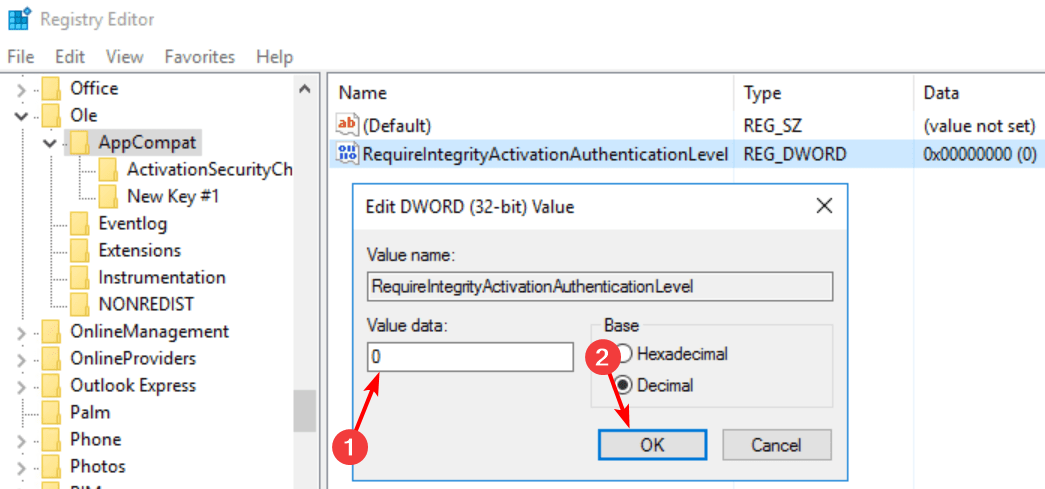
ვინაიდან მომხმარებელთა მნიშვნელოვანმა რაოდენობამ მხარი დაუჭირა ამას, როგორც საუკეთესო გამოსავალს მოვლენის ID 10036 შეცდომის მოსაგვარებლად, შეიძლება დაგჭირდეთ რეესტრის რედაქტირება. როგორც ჩანს, Microsoft-მა გამოიყენა გარკვეული ცვლილებები Windows-ის განახლებებში დაუცველობის აღმოჩენის შემდეგ.
რეესტრის რედაქტირება გამორთავს გამკვრივებას და შესაძლოა აღმოფხვრას შეცდომა. ყოველგვარი შემდგომი ეფექტებისგან თავის დასაცავად, გირჩევთ სწრაფად შექმენით თქვენი რეესტრის სარეზერვო ასლი ან შექმენით აღდგენის წერტილი.
თუ ეს არ გამოდგება, ზიანი არ იქნება მიყენებული და შეგიძლიათ დაუბრუნდეთ თქვენს წინა პოზიციას. თქვენ ასევე უნდა განაგრძოთ ახალი განახლებების შემოწმება, რადგან ასეთი დაუცველობა, რომელიც მოითხოვს გამკვრივებას, ჩვეულებრივ, კატასტროფულია.
ასევე შეიძლება სხვას გადაეყაროთ მოვლენის ID 5145 შეცდომაასე რომ, ნუ მოგერიდებათ შეამოწმოთ ჩვენი სახელმძღვანელო იმის შესახებ, თუ როგორ უნდა გამოვასწოროთ ის.
ამასთან, ჩვენ გამოვდივართ აქ, მაგრამ შეგვატყობინეთ ნებისმიერი სხვა ღირსეული გადაწყვეტის შესახებ, რომელიც შეიძლება შეგხვდეთ ამ შეცდომის გამო, კომენტარების განყოფილებაში ქვემოთ.


